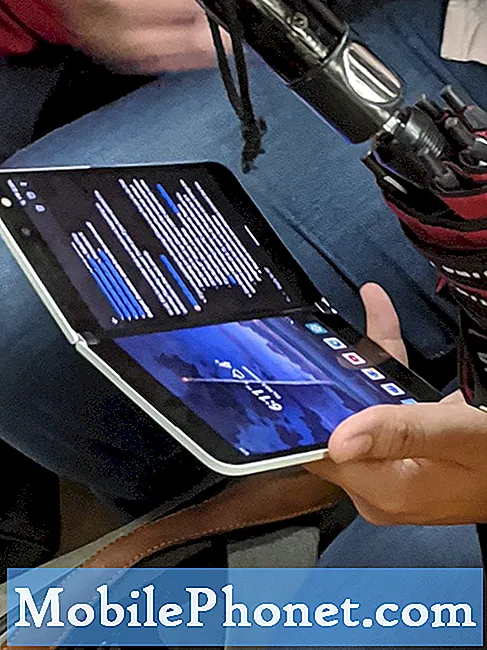Sisältö
- Ongelma # 1: Mitä tehdä, jos Galaxy Note5 -numero on olemassa kahdessa verkossa porttamisen jälkeen
- Ongelma # 2: Galaxy Note5 ei lähetä tekstiviestejä: kuinka vaihtaa viestikeskuksen numeroa
- Ongelma # 3: Kuinka korjata Galaxy Note5, jos sovellukset kaatuvat jatkuvasti
Toinen yleinen ongelma, jonka monet # GalaxyNote5-omistajat ovat kohdanneet, koskee sovellusten kaatumista ilman mitään syytä. Jos olet yksi epäonnisista käyttäjistä, joilla sattuu olemaan tämä ongelma, tämä vianmääritys voi auttaa.
Ongelma # 1: Mitä tehdä, jos Galaxy Note5 -numero on olemassa kahdessa verkossa porttamisen jälkeen
Varoita itsesi tälle eeppiselle tapahtumalle. Ostin ensin puhelimen ja tietyn uuden palvelupaketin Total Wirelessin kautta. Minulla oli se 2 kuukautta ja sitten menin päivittämään, joten valitsin vaihtoehdon tuoda oma puhelin Straight Talkiin ja ostin Sim-paketin siihen. halusin vain siirtää matkapuhelinnumeroni Total Wirelessista Straight Talkiin, vaikka Total Wireless on Straight Talkin sisaryhtiö, uskokaa tai älkää. Sano sitten minulle, miksi tämä päivä on menossa tänään 11, että numero siirretään ilmeisesti onnistuneesti, mutta minulla on sama puhelinnumero kahdelle eri puhelimelle kahden eri palveluntarjoajan kautta? Puhelin valitsee, mitkä numerot he hyväksyvät ja mitä numeroita voin vastaanottaa puhelimesta toiseen. Voin jopa soittaa itselleni puhelimesta toiseen, kuinka se on mahdollista. Olen puhunut lukemattomien kunnioittamattomien asiakaspalveluasiamiesten kanssa, jopa esimiehet ovat olleet puhelimessa puolitoista tuntia maksissa ja ripustettuina. Ystävällisesti yksi inhottunut ärtynyt ei tiedä mitä tehdä seuraavaksi Kuluttaja.
Ratkaisu: Total Wireless- ja Straight Talk -palvelua voidaan jostain mielestä pitää sisaryrityksinä, mutta niiden järjestelmät ovat erillään toisistaan. Total Wirelessilla on oma joukko verkkoinfrastruktuureja, tukea ja kaikkea muuta. Sama pätee Suoraan keskusteluun. Jos pyysit yksinkertaisesti suoraa puhetta portoimaan Total Wireless -numerosi heidän verkkoonsa poistamatta sitä ensin käytöstä Total Wireless -palvelimella, tämä on syy tilanteeseen juuri nyt. Toisin sanoen, kertominen suoralle keskustelulle, että haluat käyttää tiettyä numeroa, ei poista numeroa automaattisesti käytöstä Total Wireless -järjestelmästä. Total Wireless -tilisi tai -numerosi on edelleen oltava aktiivinen, ja koska Total Wireless -palvelun ei ole ollut syytä poistaa sitä käytöstä, se pysyy aktiivisena. Sinun on tehtävä yksinkertaisesti: keskustele Total Wirelessin kanssa ja anna heidän deaktivoida tilisi. Se voi tulla voimaan heti tai muutaman päivän, joten muista pyytää heiltä tietoja, jotta tiedät.
Ongelma # 2: Galaxy Note5 ei lähetä tekstiviestejä: kuinka vaihtaa viestikeskuksen numeroa
Vaihdoin juuri Verizonista Consumer Cellulariin, ja voin vastaanottaa tekstiviestejä, mutta en lähettää niitä. Toukokuun postituksessa kerroit henkilölle, että se on todennäköisesti viestikeskuksen numero, ja "mene soittimeen ja kirjoita * # * # 4636 # * # *. Jos kaikki menee hyvin, sinun pitäisi viedä piilotettu valikkoasetukset puhelimeesi. " Kaikki eivät _ menneet hyvin; Saan numeron, joka ei ole palveluviestissä. Onko olemassa toista reittiä kokeilla?
Ratkaisu: Samsung on alun perin suunnitellut pääsyn piilotettuun palveluvalikkoon vain päteville teknikoille. Jotta tavalliset käyttäjät eivät sekoita järjestelmää, operaattorit voivat estää heitä pääsemästä palveluvalikkoon operaattorimerkillä varustetuissa Samsung-puhelimissa. Jos kirjoitat *#*#4636#*#* puhelimesi valitsimessa ei tuota mitään, operaattorisi on oltava poistanut tämän palveluvalikon käyttöoikeuden. Voit muuttaa viestikeskuksen numeroa (MCN) seuraavasti:
- Avaa Samsung Messages -sovellus.
- Napauta Lisää asetuksia oikeassa yläkulmassa (kolmen pisteen kuvake).
- Valitse Asetukset.
- Napauta Lisää asetuksia.
- Napauta Tekstiviestit.
- Muokkaa viestikeskusta valitsemalla se.
- Vahvista muutos napauttamalla Aseta.
- Käynnistä puhelin uudelleen.
Ongelma # 3: Kuinka korjata Galaxy Note5, jos sovellukset kaatuvat jatkuvasti
Kaikki laitteeni sovellusten muodot pakottavat sulkeutumaan tietyn ajan kuluttua. Kaikki sosiaalisen median sovellukseni lopettavat ilmoitusten työntämisen. Olen poistanut käytöstä torkkutoiminnon ja kaikki muut ominaisuudet, jotka sulkisivat sovelluksen akun säästämiseksi. Myöskään virustorjunta- tai ram-puhdistusaineita ei ole asennettu. Sovellukset sulkeutuvat, jos sammutan ruudun ja vaikka näyttö olisi päällä, jos vaihdan kahden sovelluksen välillä, edellinen voima sulkeutuu joko välittömästi tai jonkin ajan kuluttua.
Ratkaisu: On useita mahdollisia syitä sille, miksi Note5: n sovellukset voivat tehdä tämän. Joitakin yleisiä syitä ovat seuraavat:
- huono kolmannen osapuolen sovellus
- tuntematon ohjelmistovirhe
- huono akku
- Laitteiston toimintahäiriö
Mitä tehdä, jos Galaxy Note5: n sovellus kaatuu jatkuvasti
Edellä mainittujen mahdollisten syiden perusteella voit korjata ongelman seuraavissa asioissa:
Ratkaisu # 1: Kalibroi akku ja Android uudelleen
Suosittelemme, että yrität ensin kalibroida akun ja käyttöjärjestelmän. Android saattaa joskus menettää todellisen akun varaustason jonkin ajan kuluttua, mikä voi johtaa ennenaikaiseen uudelleenkäynnistykseen. Varmista, että käyttöjärjestelmä havaitsee oikeat akun lukemat, kalibroimalla se seuraavasti:
- Tyhjennä akku kokonaan. Tämä tarkoittaa laitteen käyttöä, kunnes se sammuu itsestään ja akun varaustaso on 0%.
- Lataa puhelinta, kunnes se saavuttaa 100%. Käytä laitteellesi alkuperäisiä latauslaitteita ja anna sen latautua kokonaan. Älä irrota laitetta vähintään kahdeksi tunniksi, äläkä käytä sitä latauksen aikana.
- Irrota laite verkkovirrasta kuluneen ajan kuluttua.
- Käynnistä laite uudelleen.
- Käytä puhelinta kunnes virta loppuu kokonaan kokonaan.
- Toistaa vaiheet 1-5.
Ratkaisu # 2: Tarkista, onko kolmansien osapuolten sovelluksissa virheitä
Jos mikään ei toimi sen jälkeen, kun olet kalibroinut akun ja käyttöjärjestelmän uudelleen, seuraava vianmääritys on tarkistaa, onko jokin huono kolmannen osapuolen sovellus aiheuttanut sitä. Tätä varten sinun on käynnistettävä Note5 uudelleen vikasietotilaan. Se on riippumaton ohjelmistoympäristö, jota teknikot käyttävät selvittääkseen, onko Androidin toimintaa häiritsevä huono kolmannen osapuolen sovellus. Vikasietotila estää vain kolmannen osapuolen sovelluksia, joten käyttöjärjestelmän mukana tulleiden sovellusten (esiasennetut sovellukset) odotetaan toimivan. Näin voit tehdä sen:
- Sammuta laite.
- Paina virtanäppäintä ja pidä sitä painettuna mallinimen näytön jälkeen.
- Kun “SAMSUNG” tulee näyttöön, vapauta virtapainike.
- Paina heti virtapainikkeen vapauttamisen jälkeen äänenvoimakkuuden vähennyspainiketta ja pidä sitä painettuna.
- Pidä äänenvoimakkuuden vähennyspainiketta painettuna, kunnes laite on käynnistynyt uudelleen.
- Vikasietotila näkyy ruudun vasemmassa alakulmassa.
- Vapauta äänenvoimakkuuden vähennyspainike, kun näet vikasietotilan.
- Tarkkaile puhelinta sen ollessa vikasietotilassa ja tarkista, jatkuuko sovellusten kaatuminen.
Jos esiasennetut sovellukset toimivat, on mahdollista, että jokin ladatuista sovelluksista aiheuttaa ongelman. Käynnistä puhelin takaisin vikasietotilaan ja noudata näitä ohjeita tunnistaaksesi, mikä sovelluksistasi aiheuttaa ongelmia.
- Käynnistä vikasietotilaan.
- Tarkista ongelma.
- Kun olet vahvistanut, että kolmannen osapuolen sovellus on syyllinen, voit aloittaa sovellusten poistamisen erikseen. Suosittelemme, että aloitat viimeisimmistä lisäämistäsi.
- Kun olet poistanut sovelluksen, käynnistä puhelin uudelleen normaalitilaan ja tarkista ongelma.
- Jos Note5 on edelleen ongelmallinen, toista vaiheet 1-4.
Ratkaisu # 3: Tehdasasetusten palautus
Oletko yrittänyt palauttaa tehdasasetukset? Tämä on välttämätön vianmääritysvaihe tässä tilanteessa, varsinkin kun sinulla on vaikeuksia kaikkien sovellusten kanssa. Ajattelemme mahdollista Android-ongelmaa, joten laitteen tehdasasetusten palauttaminen voi auttaa.
Tehdasasetusten palauttaminen Note5:
- Sammuta laite.
- Pidä äänenvoimakkuuden lisäysnäppäintä ja Bixby-näppäintä painettuna ja paina sitten virtapainiketta.
- Kun vihreä Android-logo tulee näkyviin, vapauta kaikki avaimet (Järjestelmän päivityksen asentaminen näkyy noin 30–60 sekuntia ennen Android-järjestelmän palautusvalikkovaihtoehtojen näyttämistä).
- Korosta ”pyyhi tiedot / tehdasasetusten palautus” painamalla äänenvoimakkuuden vähennyspainiketta useita kertoja.
- Paina virtapainiketta valitaksesi.
- Paina äänenvoimakkuuden vähennyspainiketta, kunnes ”Kyllä - poista kaikki käyttäjätiedot” on korostettu.
- Valitse virtapainike painamalla virtapainiketta.
- Kun perusasetusten palautus on valmis, ”Käynnistä järjestelmä uudelleen nyt” on korostettu.
- Käynnistä laite uudelleen painamalla virtapainiketta.
- Anna puhelimen käydä 24 tuntia lisäämättä mitään sovelluksia.
Ratkaisu # 4: Lähetä puhelimeen
Jos mikään ei toimi kaikkien yllä olevien vaiheiden suorittamisen jälkeen, laitteistossa on oltava jotain vikaa. Se voi johtua akkuongelmasta tai emolevyn toimintahäiriöstä. Voit ratkaista ongelmasi antamalla Samsungin tarkistaa laitteiston.